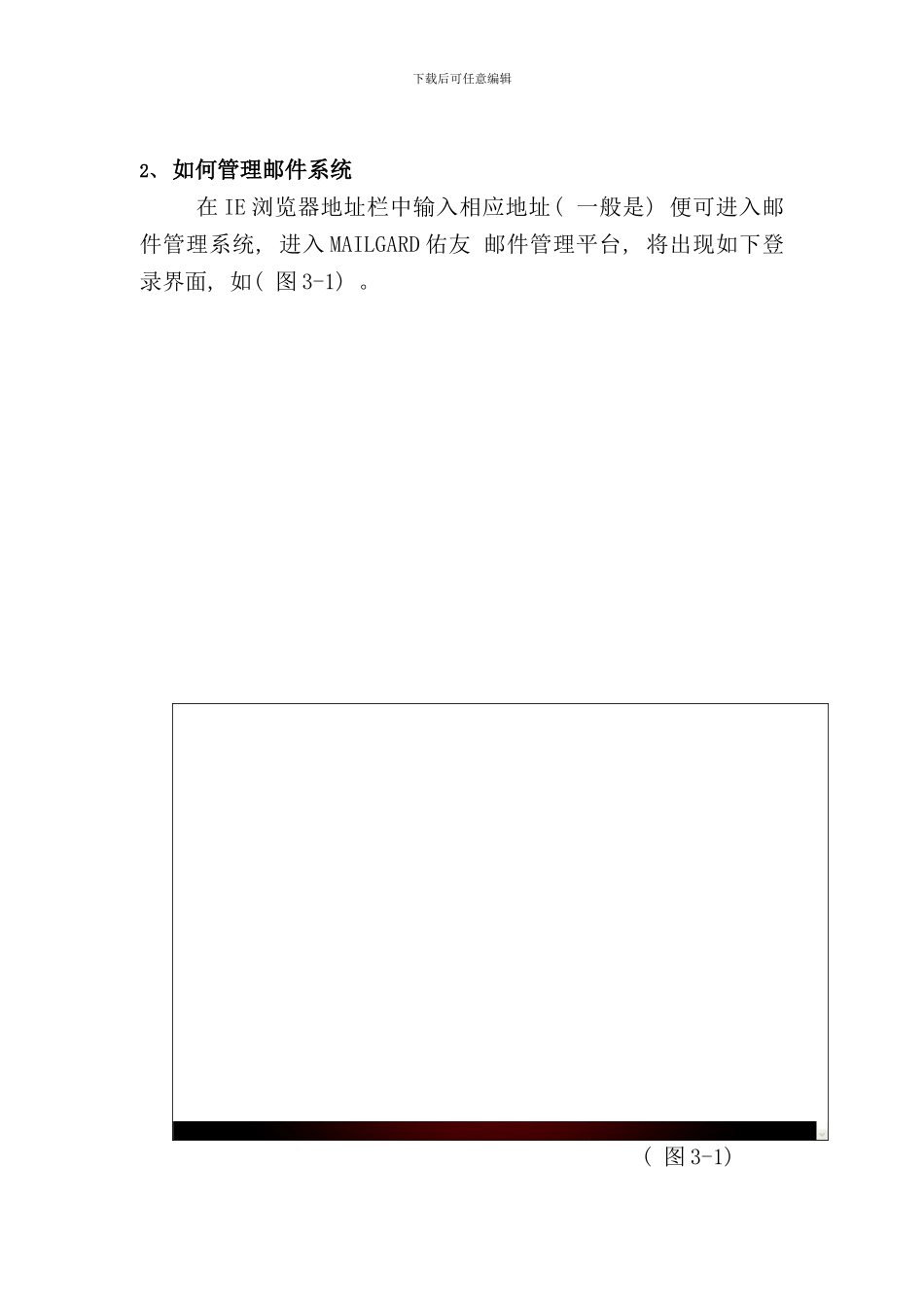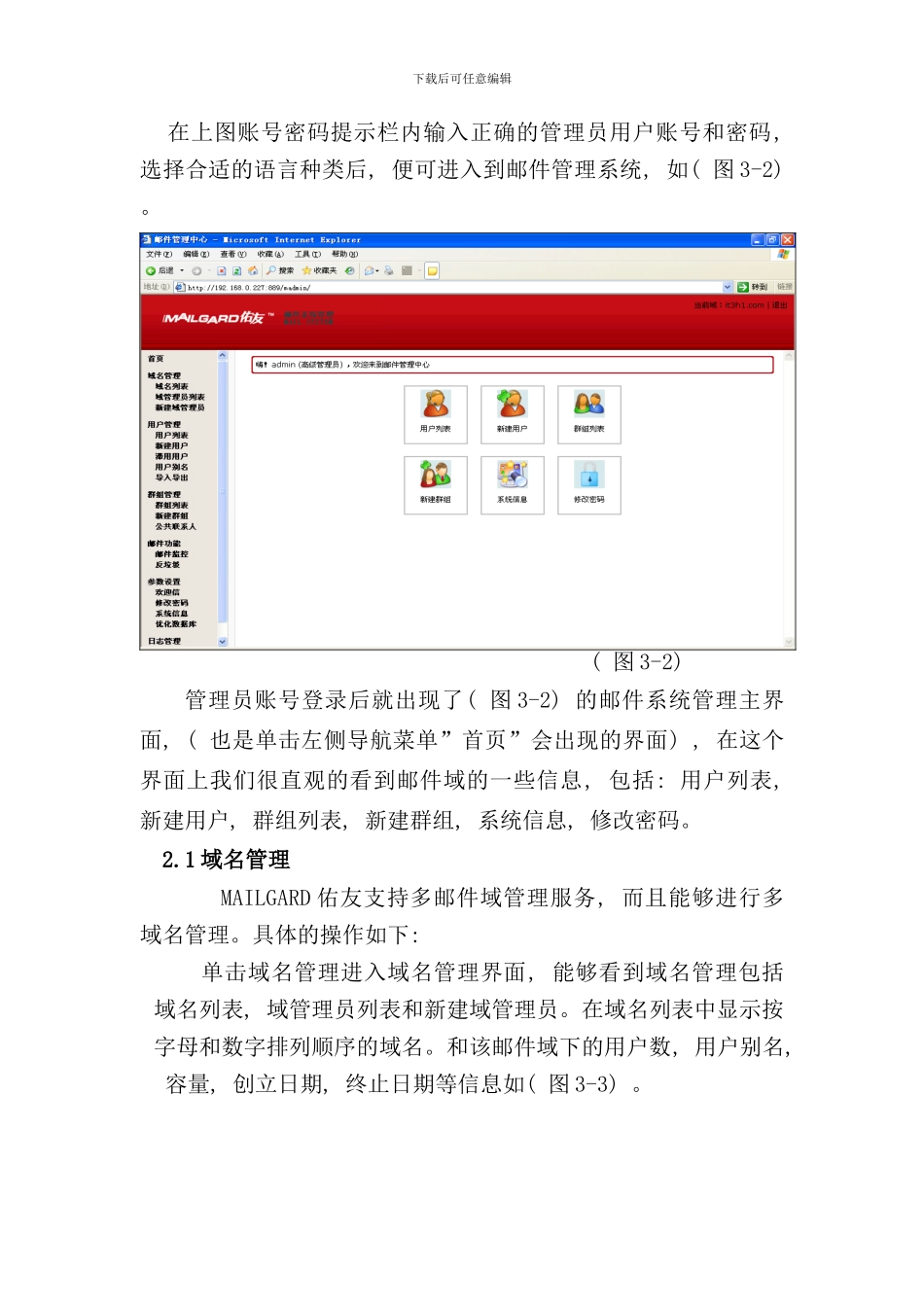下载后可任意编辑第二章 邮件系统1、 邮件系统简介MAILGARD 佑友具有强大的邮箱管理功能, 能方便的对企业员工进行信箱的创立、 分配、 编辑、 过滤、 监控等功能, 而且其操作简单, 界面友好, 支持 Outlook, Foxmail 等客户端程序。 1.1 系统指标运行环境: Linux; 用户数: 根据型号不同, 支持数量不同; 支持邮件标准协议: SMTP/ESMTP、 POP3、 IMAP4、 经过SSL 加密传输方式的 Web 访问、 支持所有标准邮件协议; 多语言支持: 提供简体、 繁体、 英文的 Web 访问界面; 1.2 基本功能支持 SMTP/POP3/IMAP4/HTTP/HTTPS 协议; 支持 MIME、 UUEncode/UUDecode 邮件编码/解码标准; 支持 GB2312、 BIG5、 HZ、 UTF-8、 UTF-7、 ISO 等汉字编码标准; 邮件病毒扫描, 内置杀毒引擎自动升级; 病毒、 垃圾邮件告警信息提示; 基于 DNS MX 查找的邮件中转; 垃圾邮件过滤( 垃圾邮件过滤为可选功能,标配不具有, 以下同) ; 邮件监控邮件审核邮件中继全球邮多域名管理与实现; 下载后可任意编辑 2、 如何管理邮件系统在 IE 浏览器地址栏中输入相应地址( 一般是) 便可进入邮件管理系统, 进入 MAILGARD 佑友 邮件管理平台, 将出现如下登录界面, 如( 图 3-1) 。 ( 图 3-1) 下载后可任意编辑在上图账号密码提示栏内输入正确的管理员用户账号和密码, 选择合适的语言种类后, 便可进入到邮件管理系统, 如( 图 3-2) 。( 图 3-2) 管理员账号登录后就出现了( 图 3-2) 的邮件系统管理主界面, ( 也是单击左侧导航菜单”首页”会出现的界面) , 在这个界面上我们很直观的看到邮件域的一些信息, 包括: 用户列表, 新建用户, 群组列表, 新建群组, 系统信息, 修改密码。2.1 域名管理 MAILGARD 佑友支持多邮件域管理服务, 而且能够进行多域名管理。具体的操作如下: 单击域名管理进入域名管理界面, 能够看到域名管理包括域名列表, 域管理员列表和新建域管理员。在域名列表中显示按字母和数字排列顺序的域名。和该邮件域下的用户数, 用户别名, 容量, 创立日期, 终止日期等信息如( 图 3-3) 。下载后可任意编辑( 图 3-3) 2.1.1 如何新建域管理员点击新建域管理员将在列表中看到所拥有的邮件用户, 点击用户列表上的修改, 如( 图 3-4) 。( 图 3-4) 点击修改将出现如( 图 3-5) 下载后可任意编辑( 图 3-5) 你能够给...